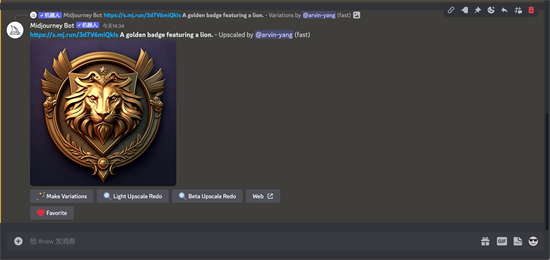中游如何从图片中生成图片,中游AI绘画工具是一款利用人工智能技术的创意工具。它可以帮助艺术家、设计师等从图像、视频、绘画等多种媒体中快速找到灵感,实现快速创作。该工具基于深度学习算法,可以通过分析现有图像或视频自动生成类似的艺术品和设计。用户可以根据自己的需求选择生成的模式,比如风格、颜色等,并且可以根据自己的审美对生成的作品进行微调。下面介绍一下中途从图片创建图片的方法。
最新在线创作入口:点击立即进入
midjourney如何以图生图
最新在线创作入口:点击立即进入
第一步:
1.打开discord,看到我们自己的服务器~
2.我们双击“+”上传图片。图片上传后,按回车键发送图片;

图片发送成功后,点击图片可放大。
再次单击文本以在浏览器中打开它
在浏览器中打开图片后,右键单击图片,点击复制图片地址,然后返回中途。
注意:切勿将图片地址直接复制到缩略图中(这不是完整的图片地址)
注意:使用--iw命令来控制新图片与参考图片的相似度。取值范围为0~无穷大,默认值为0.25。值越大,原始参考图像的比例越高。
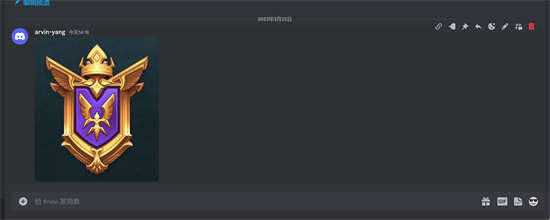
3、在对话框中输入“/imagine”,点击命令(框中选择的内容)
提示后粘贴图片地址,粘贴图片地址后留一个空格,输入屏幕关键字(记得用英文输入~),回车即可发送你的魔法命令。

命令发送成功后,稍等片刻就可以得到我们想要的图片了!

然后我们就可以根据自己的喜好选择U或者V进行深度优化或者重新创作
例如,我们选择V1后,midjourney会根据V1的风格再创建4张图片
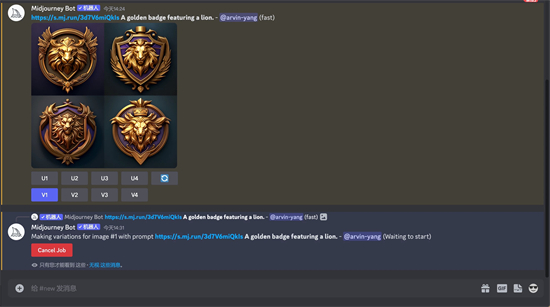
那么我觉得第三张图不错,可以点击U3来详细了解。
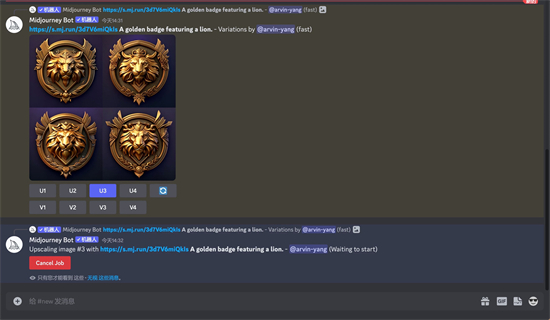
经过中途细化,我们得到了最终产品
当然,你也可以在中途跟随更多的提示文字,以达到想要的屏幕内容和细节。